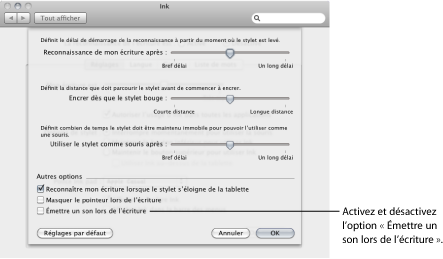Configuration des gestes
Vous pouvez modifier la configuration de la saisie par geste et les méthodes de déclenchement dans les préférences de Motion. Lorsque les gestes sont activés, vous pouvez utiliser une touche de modification (la touche ctrl) ou un bouton du stylet pour déclencher la gestion des gestes.
Avant d’utiliser la saisie par geste, la reconnaissance d’écriture doit être activée dans les Préférences Ink de Mac OS X. Vous pouvez accéder aux préférences Ink dans les préférences Tablette graphique de Motion.
Important : pour utiliser la saisie par geste, assurez-vous que votre tablette Wacom et ses gestionnaires sont correctement installés. Pour en savoir plus, reportez-vous à la documentation ou le site web de votre tablette graphique.
Dans Motion, sélectionnez Motion > Préférences (ou appuyez sur les touches Commande + virgule).
Cliquez sur Tablette graphique.
La fenêtre des préférences Tablette graphique apparaît.
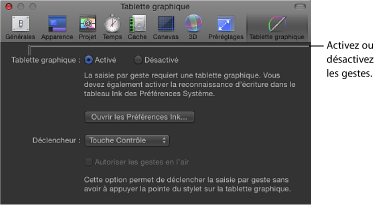
Important : la saisie par geste de Motion fait appel à la technologie Inkwell dans Mac OS X. Pour utiliser la saisie par geste, vous devez activer la reconnaissance d’écriture dans les Préférences de Motion. Si vous ne parvenez pas à activer la saisie par gestes à ce stade ou à procéder comme indiqué ci-après, cliquez sur « Ouvrir les Préférences Ink » et suivez les instructions de la section Gestes en l’air. Après avoir activé la reconnaissance d’écriture, procédez comme suit :
Dans « Tablette graphique », assurez-vous que Activée est sélectionné.
Pour sélectionner une méthode de saisie par geste, sélectionnez une option dans le menu local Déclencheur :
Choisissez le bouton de stylet 1 pour invoquer la saisie par geste en appuyant sur le premier bouton (le plus proche de la pointe) sur le stylet.
Choisissez le bouton de stylet 2 pour invoquer la saisie par geste en appuyant sur le second bouton du stylet.
Choisissez la touche de modification (Ctrl) pour invoquer la saisie par geste en appuyant sur la touche Contrôle.
Gestes en l’air
Vous pouvez utiliser la tablette en balayant au-dessus de la surface, sans porter le contact du stylet sur la tablette graphique. Activez cette fonction en cochant la case « Autoriser les gestes en l’air ».
Important : pour utiliser les gestes en l’air, vous devez définir un bouton du stylet comme méthode de saisie du déclencheur ; vous devez également définir le bouton 1 du stylet sur Ignoré dans l’onglet Boutons de l’outil de l’application de la tablette Wacom. Pour en savoir plus, voir Réglages Wacom.
Dans la fenêtre Tablette graphique des Préférences de Motion, cliquez sur « Ouvrir les Préférences Ink ».
Les Préférences Ink s’ouvrent.
Dans « Reconnaissance d’écriture », cliquez sur l’option Activée.
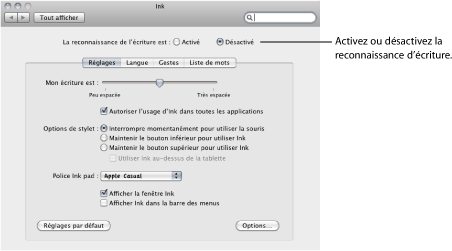
Par défaut, le son « whoosh » est émis par défaut lorsque les gestes sont effectués.
Cliquez sur le bouton Options dans les préférences Ink.
Dans la fenêtre Ink, désactivez l’option « Émettre un son lors de l’écriture ».